
Cara Memulihkan Foto Instagram yang Terhapus di iPhone dengan/tanpa Cadangan

Haruskah saya menghubungi Instagram untuk memulihkan foto yang tidak sengaja saya hapus? Bisakah mereka memulihkannya dan mengunggahnya kembali tanpa saya harus mengunggahnya lagi?
- Dikutip dari Quora.com
Pernahkah Anda tidak sengaja menghapus foto Instagram di iPhone tanpa sengaja? Jika ya, tahukah Anda cara memulihkan foto Instagram yang terhapus di iPhone tanpa menghubungi grup Instagram? Baca postingan ini dengan saksama dan pilih cara paling praktis dari enam opsi mudah untuk mengembalikan foto Instagram yang terhapus sendiri.
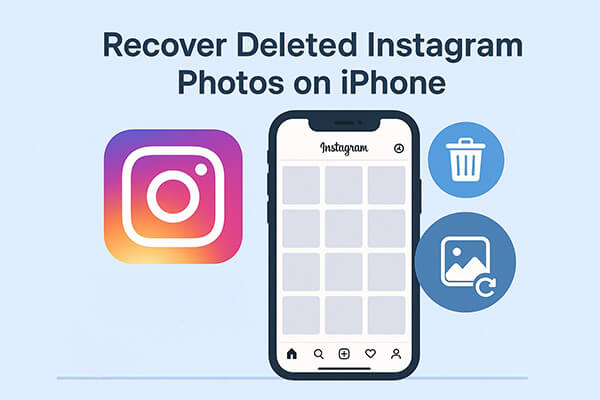
Umumnya, folder "Baru Dihapus" akan menyimpan foto-foto yang dihapus dari bagian Profil atau Cerita Instagram Anda hingga 30 hari. Jika Anda tidak pernah menghapus folder tersebut, Anda bisa mendapatkannya kembali dari folder "Baru Dihapus" sebelum masa berlakunya habis.
Untuk memulihkan foto Instagram yang dihapus di iPhone Instagram:
Langkah 1. Jalankan aplikasi Instagram di iPhone Anda dan buka "Profil" Anda.
Langkah 2. Klik "Lainnya" > "Pengaturan" > "Akun" > "Baru Dihapus" dan pilih kategori yang berisi foto yang diinginkan.
Langkah 3. Setelah memilih foto yang diinginkan, klik "Lainnya", lalu ketuk tombol "Pulihkan ke Profil" atau "Pulihkan".
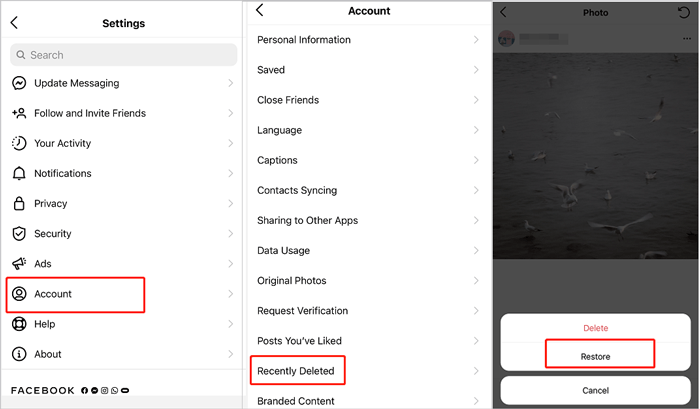
Setiap kali Anda mengunggah atau mengunggah foto di akun Instagram Anda, akan ada duplikat gambar di aplikasi Foto. Jadi, misalkan Anda telah menghapus foto-foto terkait Instagram dari aplikasi Foto dan belum mengosongkannya. Anda dapat memulihkannya dari album Baru Dihapus dalam waktu 30 hari.
Ikuti tiga langkah sederhana untuk melihat gambar Instagram yang dihapus di Foto:
Langkah 1. Luncurkan aplikasi Foto dan ketuk bagian "Album" di bagian bawah.
Langkah 2. Gulir ke bawah untuk memilih "Baru Dihapus". Setelah melihat item yang dihapus, tekan tombol "Pilih" untuk memilih foto yang ingin Anda pulihkan.
Langkah 3. Tekan tombol "Pulihkan" untuk mengembalikannya ke aplikasi Foto.

Fitur Arsip adalah lokasi foto sementara yang ditambahkan ke Instagram pada tahun 2017. Jika Anda tidak pernah mengosongkan Arsip, Anda dapat memeriksa lokasi untuk melihat apakah gambar yang dihapus masih ada.
Berikut cara melihat gambar Instagram yang dihapus melalui fitur Arsip Instagram:
Langkah 1. Setelah meluncurkan aplikasi Instagram di iPhone Anda, klik "Profil" dan ketuk "ikon tiga garis" di bagian atas.
Langkah 2. Pilih "Arsipkan" dan periksa foto, cerita, reel, dan video yang Anda sembunyikan.
Langkah 3. Ketuk ikon "tiga titik" pada foto yang ingin Anda pulihkan dan pilih opsi "Tampilkan di Profil" untuk menampilkannya kembali di umpan Anda.
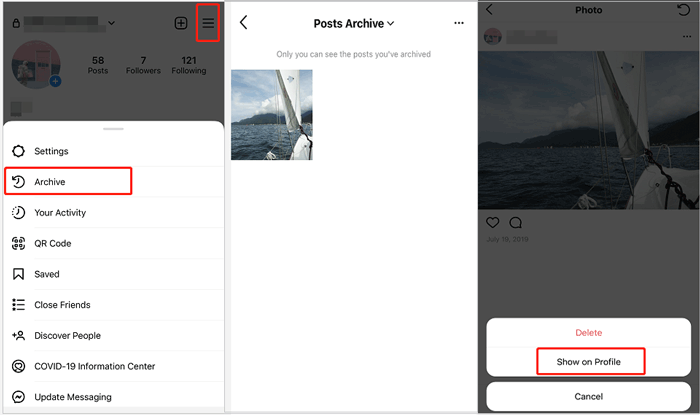
Jika Anda mengaktifkan cadangan iCloud sebelum menghapus foto Instagram, Anda dapat memulihkannya dari cadangan iCloud sebelumnya. Metode ini dapat membantu Anda memulihkan foto Instagram yang terhapus di iPhone, tetapi perlu diingat bahwa memulihkan cadangan iCloud akan menimpa data iPhone Anda saat ini.
Untuk memulihkan foto Instagram yang dihapus dari cadangan iCloud:
Langkah 1. Buka "Pengaturan" > "Umum" > "Transfer atau Reset iPhone" > "Hapus Semua Konten dan Pengaturan".

Langkah 2. Siapkan kembali iPhone Anda.
Langkah 3. Saat diminta, pilih "Pulihkan dari Cadangan iCloud".

Langkah 4. Masuk ke ID Apple Anda dan pilih cadangan yang dibuat sebelum foto Anda dihapus.
Demikian pula, jika Anda telah mencadangkan iPhone Anda dengan iTunes sebelumnya, Anda dapat memulihkan foto Instagram yang terhapus dari berkas cadangan iTunes ke iPhone Anda dengan mudah. Namun, proses sinkronisasi mungkin akan mencakup data iPhone yang ada di iPhone Anda. Jika Anda keberatan, mohon jangan memilih cara ini.
Berikut ini cara memulihkan foto Instagram yang dihapus dari iPhone dari cadangan iTunes:
Langkah 1. Pastikan Anda telah menginstal iTunes versi terbaru di komputer. Kemudian, sambungkan iPhone Anda ke komputer menggunakan kabel USB dan buka iTunes jika tidak berjalan otomatis.
Langkah 2. Setelah ikon iPhone muncul di jendela iTunes, pilih opsi "Pulihkan Cadangan" di bawah tab "Ringkasan" dan pilih file cadangan iTunes yang berisi foto-foto Instagram yang dihapus.
Langkah 3. Tekan tombol "Pulihkan" untuk mulai menyinkronkan foto ke iPhone Anda.

Bagaimana jika Anda tidak memiliki cadangan iCloud atau iTunes? Solusi terbaik adalah menggunakan alat pemulihan data iPhone profesional seperti Instagram Photo Recovery . Alat ini memungkinkan Anda memulihkan foto Instagram yang terhapus di iPhone dan cadangan iTunes/iCloud dalam berbagai skenario tanpa menimpa data yang sudah ada. Selain foto Instagram, alat ini juga memungkinkan Anda memulihkan 18 jenis data lain dari perangkat iOS Anda, termasuk pesan teks, foto kamera, kontak, catatan, data WhatsApp/LINE/Kik/Facebook/Viber, dll.
Sorotan Pemulihan Foto Instagram:
* Lihat gambar Instagram yang dihapus dalam bentuk thumbnail sebelum pemulihan.
* Pulihkan foto Instagram yang terhapus di iPhone tanpa cadangan atau dari file cadangan iTunes dan iCloud.
* Pulihkan juga file lain yang hilang di iPhone Anda: iMessage, riwayat panggilan, video, pengingat, kontak, kalender, catatan, pesan suara, penanda Safari, riwayat Safari, data WhatsApp/Kik/Viber/Facebook Messenger/LINE, dll.
* Berlaku untuk berbagai skenario, seperti penghapusan tidak disengaja, kerusakan sistem, kegagalan jailbreak, iPhone rusak/terkunci, perangkat macet dalam logo Apple/mode DFU, iPhone rusak karena air, lupa pencadangan, dll.
* Tingkat keberhasilan dan kecepatan tinggi.
* Aman dan mudah digunakan.
* Bekerja dengan semua model iPhone (mendukung iOS 18/26), seperti iPhone 16/15/14/13/12 Pro Max/12 Pro/12/12 mini/SE/11 Pro Max/11 Pro/11/XS Max/XS/XR/X/8/8 Plus/7 Plus/7/6S Plus/6S/6 Plus/6/5S/5C/5/4S, dll.
Berikut ini cara memulihkan foto Instagram yang terhapus di iPhone tanpa cadangan secara bertahap:
01. Setelah terinstal, luncurkan Instagram Photo Recovery di komputer Anda, lalu hubungkan iPhone Anda ke komputer melalui kabel USB. Anda akan secara otomatis masuk ke mode "Pulihkan dari Perangkat iOS ".

02 Klik tombol "Mulai Pindai" untuk memindai data perangkat. Setelah pemindaian, Anda akan melihat semua data iPhone di antarmuka dalam berbagai kategori.

03 Pilih opsi "Foto Aplikasi" dari panel kiri dan pratinjau semua foto, termasuk foto Instagram. Centang foto Instagram yang ingin Anda pulihkan, ketuk tombol "Pulihkan", dan pilih folder tujuan untuk menyimpan foto Instagram yang dipulihkan.

Seperti yang Anda lihat, kehilangan foto dari akun Instagram Anda memang agak menyebalkan. Untuk menghindari kehilangan data di kemudian hari, Anda dapat mencadangkan foto-foto Instagram Anda melalui aplikasi.
Berikut langkah-langkahnya:
Langkah 1. Buka Instagram, ketuk "Profil", lalu klik "tiga garis horizontal".
Langkah 2. Tekan "Pengaturan" > "Akun" > "Foto Asli" dan aktifkan opsi "Simpan Foto Asli".
Q1. Apakah Instagram menyimpan gambar yang dihapus?
Tentu saja, seperti yang disebutkan di atas, foto-foto yang dihapus akan tetap berada di folder "Baru Dihapus" hingga 30 hari, dan kemudian cerita yang dihapus akan tetap ada di sana paling lama 24 jam. Jika tidak dihapus, foto-foto tersebut akan otomatis terhapus dari folder setelah masa berlakunya habis.
Q2. Postingan terhapus mana yang bisa dipulihkan di Instagram?
Berikut adalah konten yang dapat Anda pulihkan setelah menghapusnya dari akun Instagram Anda dalam waktu 30 hari:
Q3. Apa perbedaan antara mengarsipkan dan menghapus postingan Instagram?
Pengarsipan: Mengarsipkan postingan akan menyembunyikannya dari profil dan grid publik Anda, tetapi tetap menyimpannya secara pribadi beserta semua suka dan komentarnya. Hanya Anda yang dapat melihatnya, dan Anda dapat mengembalikannya ke profil Anda kapan saja.
Menghapus: Menghapus postingan akan menghapusnya secara permanen dari server Instagram. Setelah dihapus, postingan tersebut akan hilang selamanya setelah 30 hari dan tidak dapat dipulihkan.
Q4. Bagaimana cara menghapus foto Instagram?
Selain menghapus foto favorit secara tidak sengaja, Anda mungkin juga ingin menghapus foto yang tidak diinginkan dari Instagram dalam kasus lain. Berikut panduan langkah demi langkah untuk menghapus foto Instagram dari iPhone Anda:
Langkah 1. Buka aplikasi Instagram di iPhone Anda dan klik tombol "Profil" yang terletak di pojok kanan bawah.
Langkah 2. Dari umpan Anda, buka foto yang ingin Anda hapus dan ketuk ikon tiga titik di pojok kanan atas.
Langkah 3. Ketuk opsi "Hapus" dan konfirmasikan operasi Anda.

Bagaimana pendapat Anda tentang enam metode untuk memulihkan foto Instagram yang terhapus di iPhone? Pemulihan Foto Instagram adalah cara termudah dan paling mudah digunakan untuk mengembalikan foto-foto Instagram yang terhapus. Dengan cara ini, Anda dapat melihat pratinjau dan memilih foto-foto Instagram yang ingin dipulihkan langsung dari iPhone. Selain itu, prosesnya otomatis dan menghemat banyak pekerjaan manual.
Sementara itu, semua solusi lain memerlukan berkas cadangan, atau, semoga berhasil, hanya jika folder Baru Dihapus atau Arsip berisi foto. Tentu saja, Anda yang memutuskan, dan saya hanya akan memberikan saran.
Artikel Terkait:
Bagaimana Cara Memulihkan Screenshot yang Terhapus di iPhone? Diselesaikan dalam 4 Cara
Bagaimana Cara Memperbaiki Foto yang Hilang dari iMessage? Diselesaikan dalam 8 Cara Cepat
Bagaimana Memulihkan Foto WeChat yang Terhapus dari iPhone dengan/tanpa Cadangan?
Memulihkan Foto Snapchat di iPhone Tanpa Kesulitan | Tutorial Baru





